很多小伙伴之所以喜欢使用必剪,就是因为必剪这款软件使用起来十分的方便,我们在必剪中不仅可以直接使用B站近期的热梗爆梗,还可以直接添加一键三连,方便让观众直接点赞或收藏投币,剪辑好的视频也能直接上传B站,节省了保存再上传的时间。在必剪中,有的小伙伴可能还不知道该怎么在视频的末尾添加一键三连,其实很简单,我们将视频素材拖到轨道之后,在页面左侧找到一键三连选项,在该选项页面中就可以将自己需要的一键三连模式添加到轨道中了。有的小伙伴可能不清楚具体的操作方法,接下来小编就来和大家分享一下必剪在视频中添加一键三连的方法。
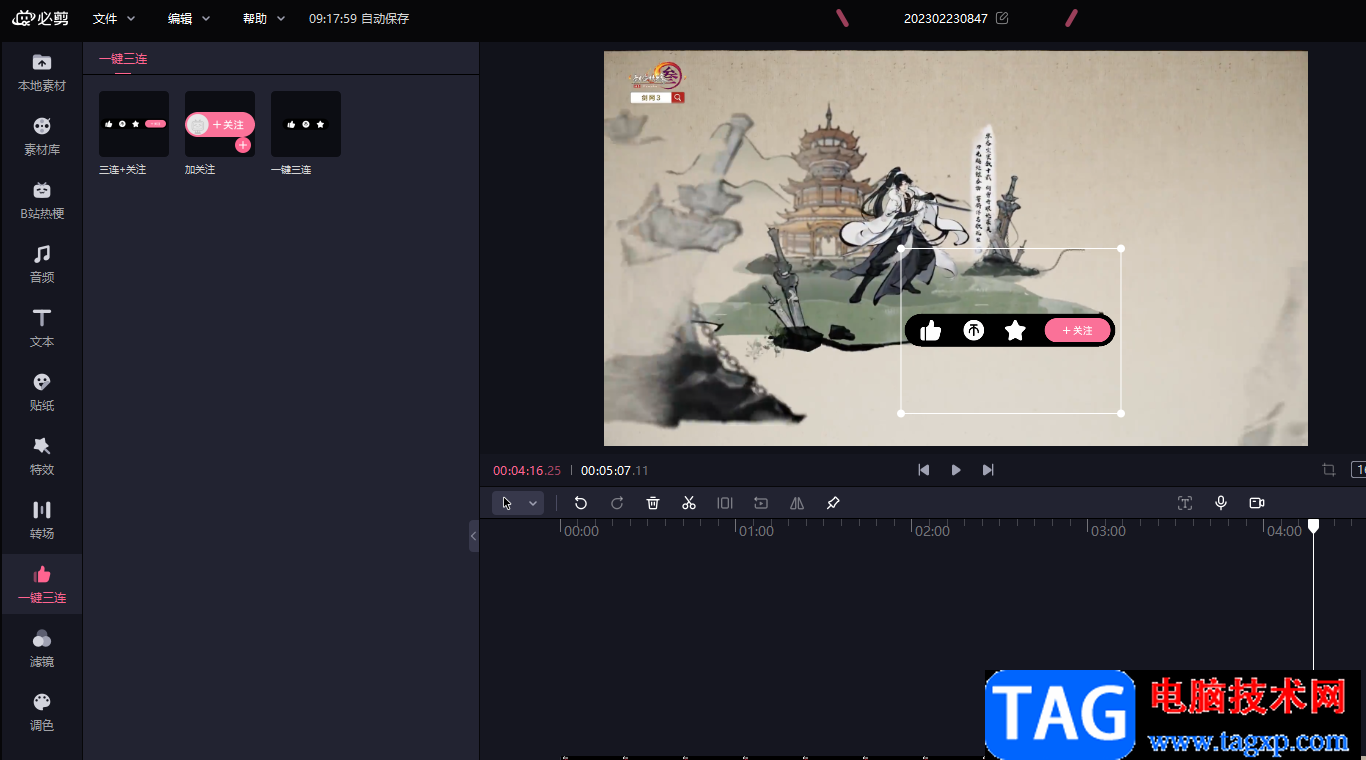
1、第一步,我们先打开电脑中的必剪软件,然后在必剪的首页点击“开始创作”选项
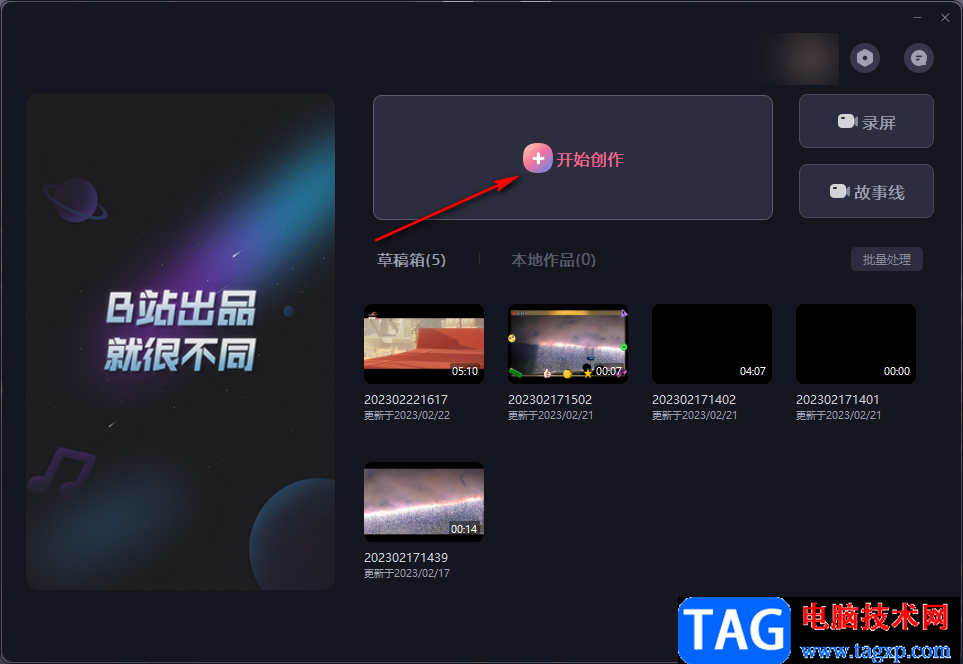
2、第二步,进入创作页面之后,我们先点击“本地素材”选项,然后在该选项页面中点击“导入素材”选项
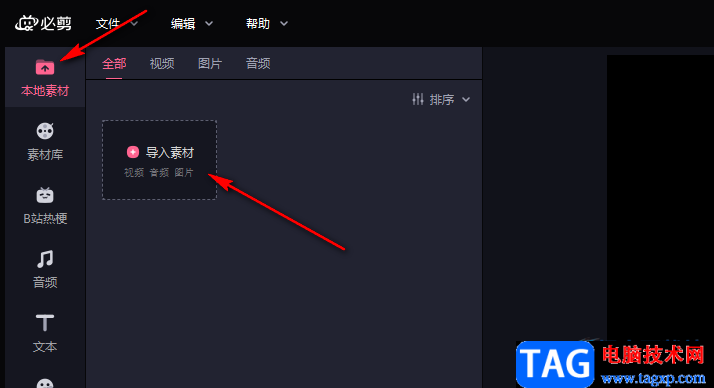
3、第三步,进入文件夹页面之后,我们在该页面中选中自己需要的素材,然后点击“确定”选项
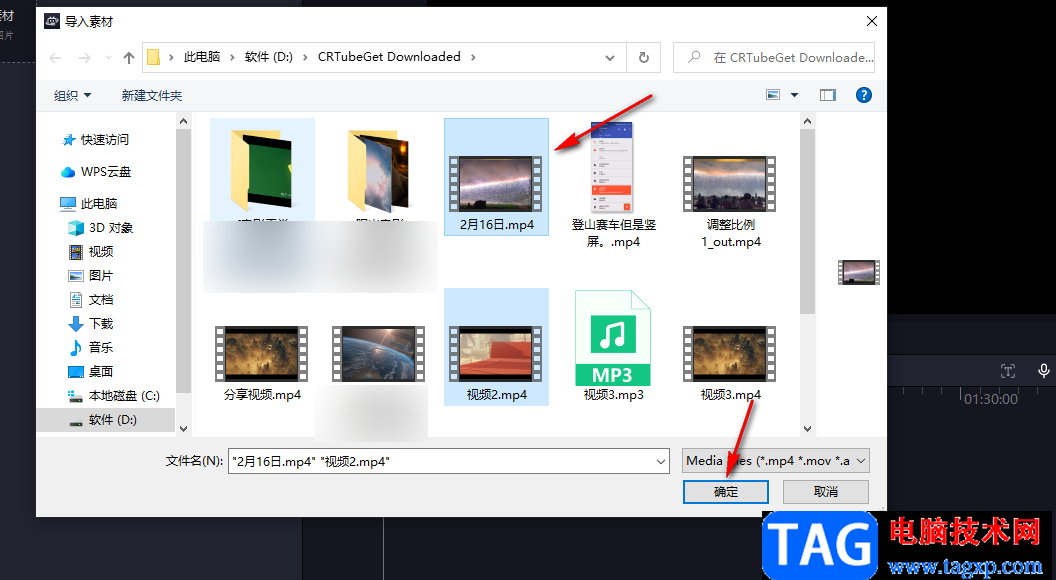
4、第四步,打开视频素材之后,我们点击视频右下角的“+”图标,将其放入视频轨道中
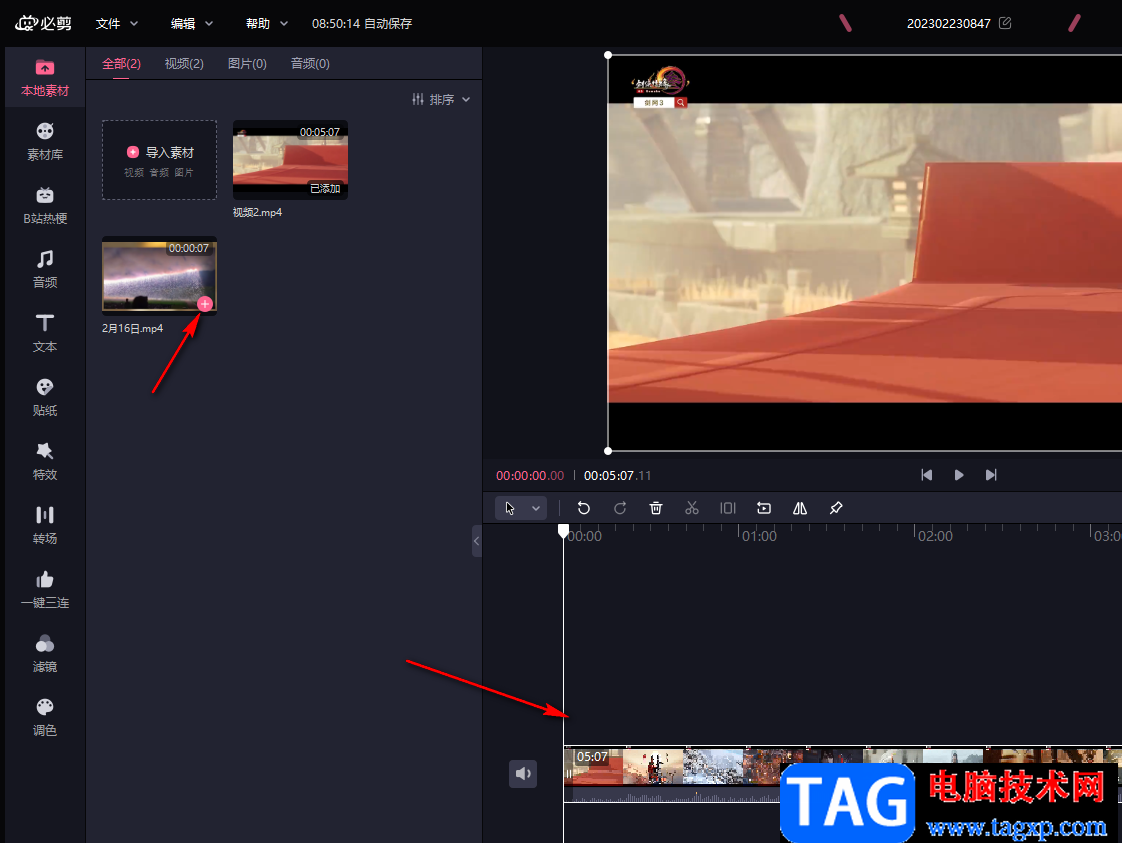
5、第五步,将视频添加到轨道之后我们先完成视频的剪辑,然后在左侧列表中找到“一键三连”选项,在该选项页面中我们选择一个三连模式,然后将其添加到轨道中的合适位置,再在视频页面中调整一键三连的大小以及位置即可
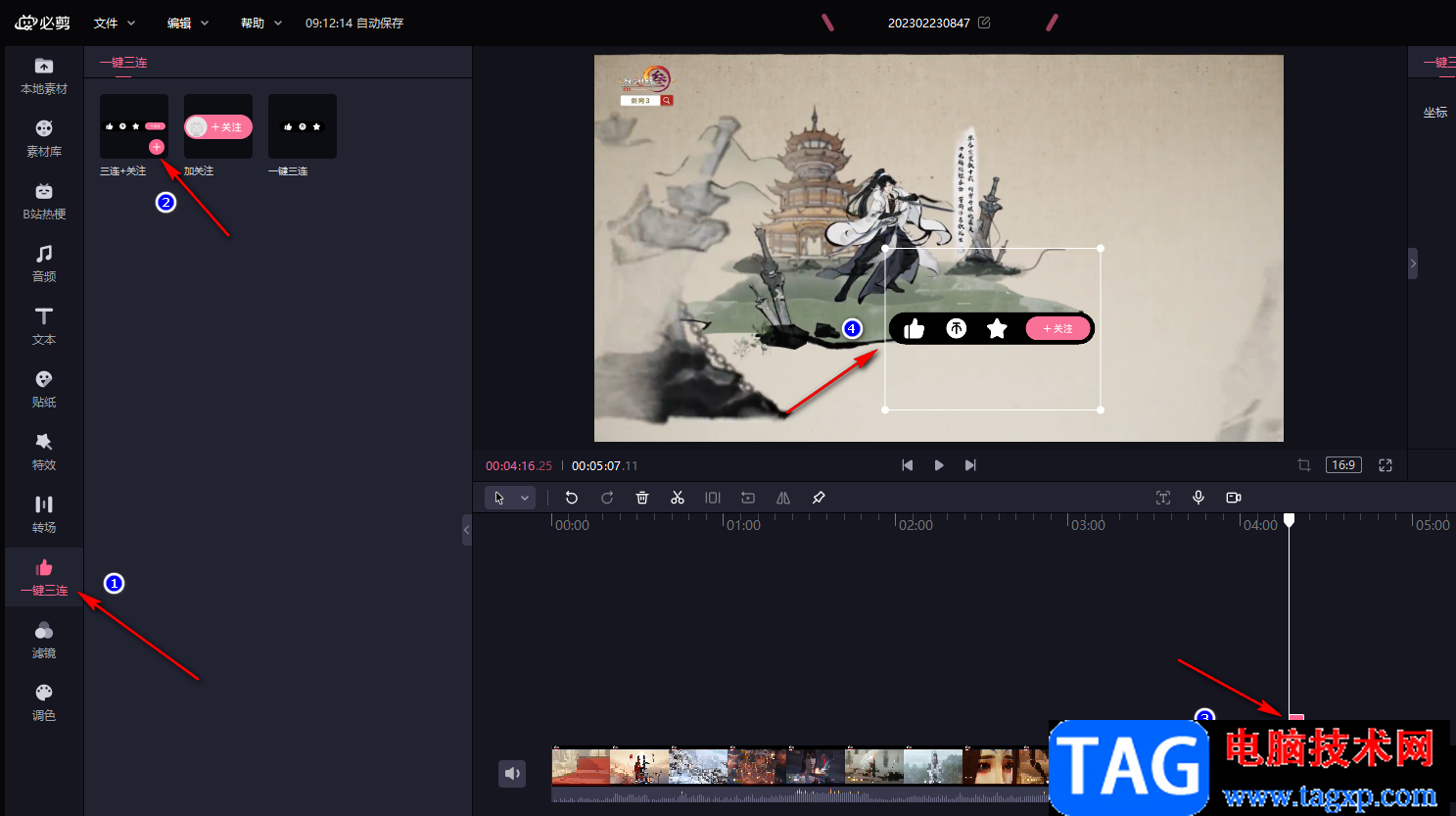
以上就是小编整理总结出的关于必剪在视频中添加一键三连的方法,我们先在必剪中导入视频素材,然后将他拖入轨道中,再点击一键三连选项,选择一个三连类型然后将其添加到轨道中,最后在视频画面中调整三连的位置和大小即可,感兴趣的小伙伴快去试试吧。
 Word2003的文档设置文字水印
Word2003的文档设置文字水印
通过为Word2003文档设置水印,可以使原本单调Word文档根据阅读性......
 AMDRyzen9超频设置指南:超频会对我的系统
AMDRyzen9超频设置指南:超频会对我的系统
超频,作为一项追求性能极限的技术,近年来越来越受到DIY玩家......
 Win7组策略设置技巧
Win7组策略设置技巧
1、Win7关机时强制关闭程序 依次展开:计算机配置管理模板系统......
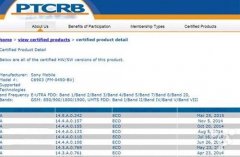 索尼Xperia Z系列即将迎来Android 5.0升级
索尼Xperia Z系列即将迎来Android 5.0升级
据国外媒体报道,近日索尼 Z 系列的升级工作有了新的进展,索......
 Excel合并两列内容的方法
Excel合并两列内容的方法
Excel是很多小伙伴都在使用的一款表格文档处理程序,在Excel中,......

editplus作为一款功能强大的文本编辑器,它为用户带来了不错的文本、编程语言和html文件的编辑平台,让用户可以简单轻松的完成编辑任务,再加上editplus软件中有着丰富的功能,例如有着自动...

欧路词典是一款功能强大的的外语学习工具,可以帮助用户快速提高英语水平,在欧路词典软件中有着多种多样的功能,例如有着词典、ai、生词和学习记录等功能,为用户带来了不错的使用体...
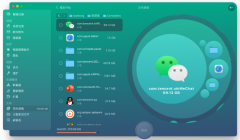
WX Backup中的聊天记录都是能为用户实时备份的,那么如何导出WX Backup聊天记录的呢?下面笔者就分享WX Backup聊天记录导出教程分享,不懂的朋友一起来看看吧。...
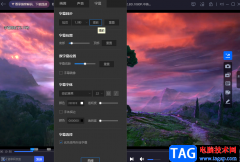
恒星播放器是一款功能十分丰富的全能播放器,在这款软件中,我们可以播放自己本地保存的视频,也可以在安装插件之后观看在线视频或是阿里云盘中保存的视频资源。在使用恒星播放器的过...
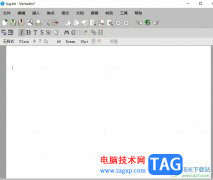
墨干编辑器是一款高效且实用的文字编辑软件,可以帮助用户轻松实现各种文本的编辑,而且墨干编辑器支持数学公式编辑、结构化文本等各种其它功能,带给用户更加舒适的使用体验,所以墨...
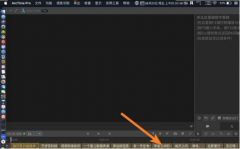
可能有的朋友还不太清楚arctime怎么将字幕修改为srt格式?那么还不太清楚的朋友就赶快跟着小编一起来学习一下arctime将字幕修改为srt格式的方法吧。...
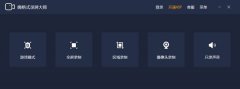
越来越多的朋友开始使用嗨格式录屏大师这款软件了,想必刚入手的朋友还不知道该怎么录制视频吧?那么今天小编就将嗨格式录屏大师录制视频方法分享如下。...

foxmail邮箱是我们频繁使用的一款邮箱工具,这款邮箱工具在我们的电脑上使用的频率是很多的,很多小伙伴通过该邮箱进行邮件收取的时候,发现总是每时每刻都有相关的邮件提示,那么我们...
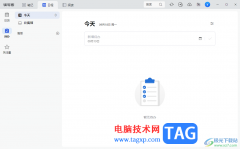
讯飞读写客是一款简单且实用的笔记编辑软件,在这款笔记软件中,可以新建多个笔记文件,此外,在讯飞读写客中还可以进行待办事项的设置,当你每天有很多的任务需要完成,但是自己总是...
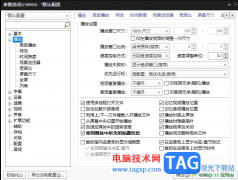
potplayer是大家平时都在使用的一款视频播放器,在该播放器中是可以进行相应的设置的,这款播放器是目前十分受欢迎的一款播放器,大家可以通过该播放器对播放的视频进行相关的设置操作,...
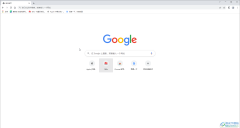
很多小伙伴在日常办公时都会需要使用浏览器,在众多浏览器中,很多小伙伴都比较喜欢使用谷歌浏览器这款软件。在谷歌浏览器中,如果我们需要经常访问某个网页,我们可以为其创建快捷方...

现如今,我们可以使用各种各样的电子设备和软件帮助我们更好地进行办公和学习。比如很多小伙伴都在使用印象笔记这款软件。在该软件中有一个“演示”功能,类似于PowerPoint演示文稿的功...

亿图图示是一款非常好用的图示制作软件,比如我们可以使用该软件制作思维导图,流程图,组织结构图等等。如果我们在亿图图示中添加连接线后,希望去除连接线的箭头效果,小伙伴们知道...
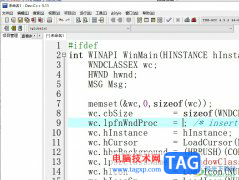
devc++作为一款非常实用的编程软件,许多著名的软件都是由它编写而成,它拥有着强大的编辑器、编译器和调试器等板块,而且操作界面简单易懂,能够有效帮助用户完成代码的编辑工作,因此...
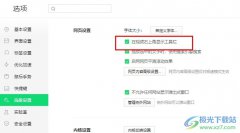
很多小伙伴在使用360安全浏览器的过程中经常会在网页中进行视频观看,有的小伙伴想要开启360安全浏览器中的视频工具栏,方便我们直接在该工具栏中使用工具对视频进行分享以及设置。有的...